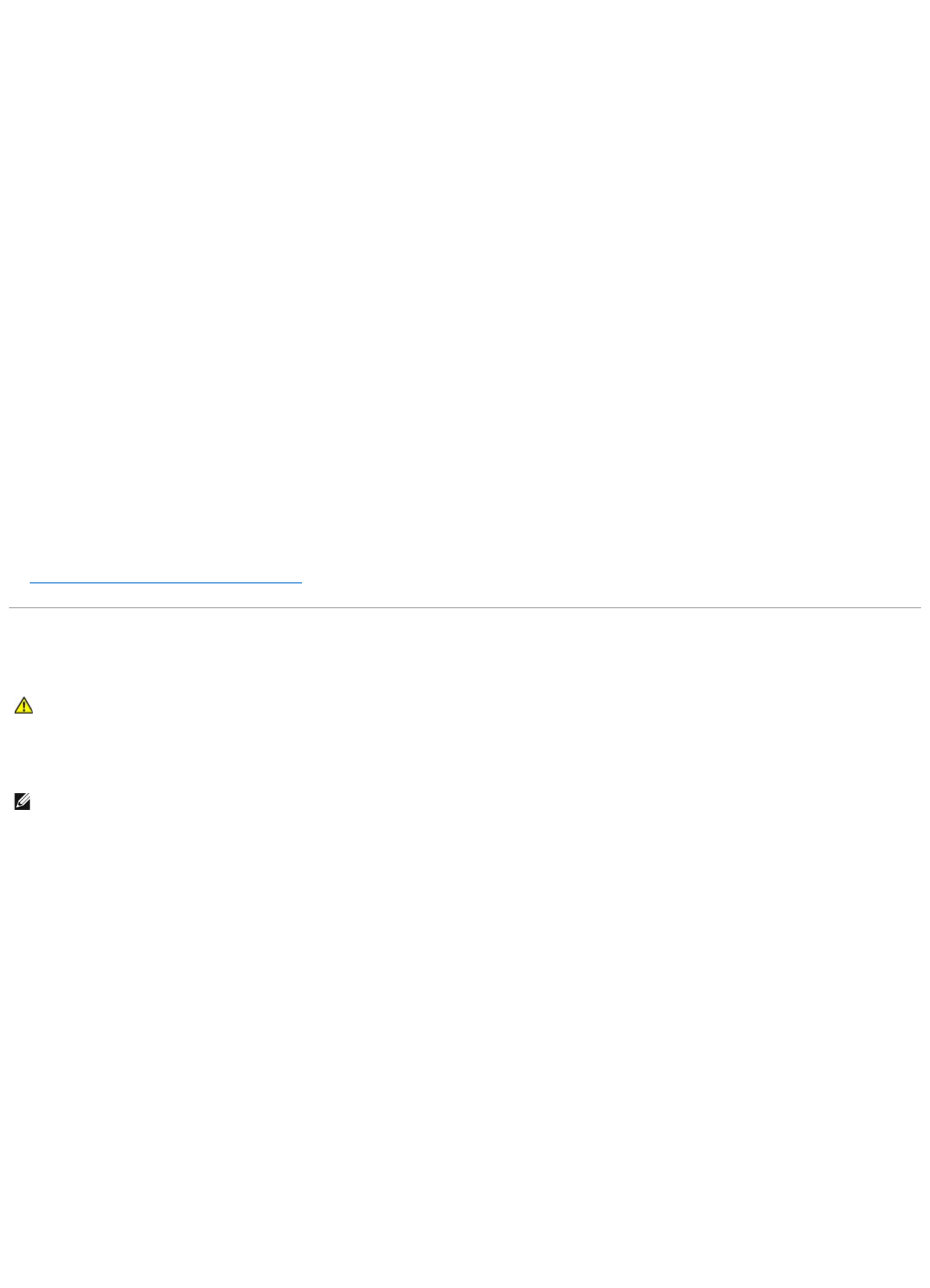1. Klik op Start, klik op Configuratiescherm en klik vervolgens op Printers en andere hardware.
2. Klik op Muis.
3. Probeer de instellingen aan te passen.
Controleer de muiskabel —
Sluit de computer af. Haal de muiskabel uit de ingang en controleer de kabel op schade. Als u geen tekenen van schade aantreft, brengt u de stekker van de
muis weer stevig aan op de muisingang.
Als u gebruikmaakt van een verlengsnoer voor de muis, moet u deze kabel verwijderen en de muis direct op de computer aansluiten.
Om te controleren of het probleem bij de muis ligt, controleert u of het touchpad werkt —
1. Sluit de computer af.
2. Ontkoppel de muis van de computer.
3. Zet de computer aan.
4. Beweeg op het bureaublad van Windows de cursor met behulp van de touchpad, selecteer een pictogram en open het.
Als de touchpad naar behoren werkt, is de muis mogelijk defect.
Installeer het stuurprogramma van de touchpad opnieuw —
Zie Stuur- en hulpprogramma's opnieuw installeren.
Problemen met de grafische kaart en het beeldscherm
Als het beeldscherm leeg blijft
Controleer de batterij —
Als u gebruikmaakt van een batterij om uw computer van stroom te voorzien, is de batterij mogelijk leeg. Sluit de computer aan op een stopcontact met
behulp van een netadapter en zet de computer aan.
Test het stopcontact —
Controleer of het stopcontact werkt door het te testen in combinatie met een ander apparaat, zoals bijvoorbeeld een lamp.
Controleer de netadapter —
Controleer of de netadapter goed is aangesloten. Als de netadapter voorzien is van een lampje, moet u controleren of het lampje brandt.
Sluit de computer direct op een stopcontact aan —
Verwijder alle stroombeveiligingsvoorzieningen, aansluitpanelen en verlengsnoeren en ga na of de computer zonder deze hulpmiddelen kan worden
aangezet.
Wijzig de energie-eigenschappen —
Zoek op het trefwoord standby in Windows Help en ondersteuning.